Пилосос Dyson Outsize+ (394430-01)
Гарантія:

Характеристики
Виробник:
Dyson
Тип підключення:
Бездротове
Живлення:
Акумулятор
Час роботи:
До 2 годин
Час до повної зарядки:
4,5 годин
Вага:
3,62 кг
Розмір корпусу:
280х1279х230
Тип:
Пилосос
Опис
Пилосос Dyson Outsize Absolute+
Прибирання всього будинку
Насадка для підлоги на 25% більша | Контейнер для пилу більший на 150%*| включаючи насадку для підлоги Laser Slim Fluffy | Тривалість роботи до 120 хвилин*
.png?1692620227955)
*У порівнянні зі стандартною версією бездротового пилососа Dyson V15
*Вказаний час роботи базується на послідовному використанні двох окремих батарей. (Друга батарея в комплекті)
Насадка для підлоги Laser Slim Fluffy
Лазер виявляє частинки, яких ви не бачите. Точно налаштований лазер робить видимим невидимий пил на твердих підлогах, тому ви нічого не пропустите.

Доопрацьований для виконання ще складніших завдань
Включно з двома змінними батареями, які забезпечують постійну високу потужність всмоктування до 120 хвилин.
Відповідний режим прибирання
Три режими очищення дозволяють налаштувати потужність всмоктування для різних завдань очищення. Для правильного балансу між потужністю всмоктування та тривалістю роботи.

Інтелектуальні звіти в режимі реального часу
Цифровий дисплей показує зворотний відлік часу до секунди та відображає попередження про технічне обслуговування, що дає повний контроль над прибиранням..png?1692620959320)
Ефективне чищення підлог та килимів
Вбудований цифровий двигун обертає щітку до 60 разів на секунду. Він вдавлює жорстку нейлонову щетину глибоко в килим, щоб видалити бруд, а волокна з вуглецевого волокна вловлюють дрібний пил з твердої підлоги.
Насадка для збирання вовни та волосся
Конічна щітка із захистом від сплутування переміщає волосся та шерсть по спіралі у контейнер для сміття. Прибирання моторизованої насадки у вузьких місцях.
Настінна док-станція
Пилосос Dyson Outsize Absolute+, встановлений у настінній док-станції і готовий до наступного прибирання.
Очищення контейнера без контакту з брудом
Гігієнічний механізм очищення спрямовує пил та сміття безпосередньо у відро, одним рухом.

Легко підтримувати
Фільтр і щітку Fluffy ™ можна мити, а контейнер та інші насадки - протирати, щоб видалити пил, що накопичився, і допомогти оптимізувати продуктивність вашого пилососа Dyson.
Акумулятор, що знімається
Зніміть та замініть одним натисканням кнопки, щоб подвоїти час роботи. (Другий акумулятор йде в комплекті)
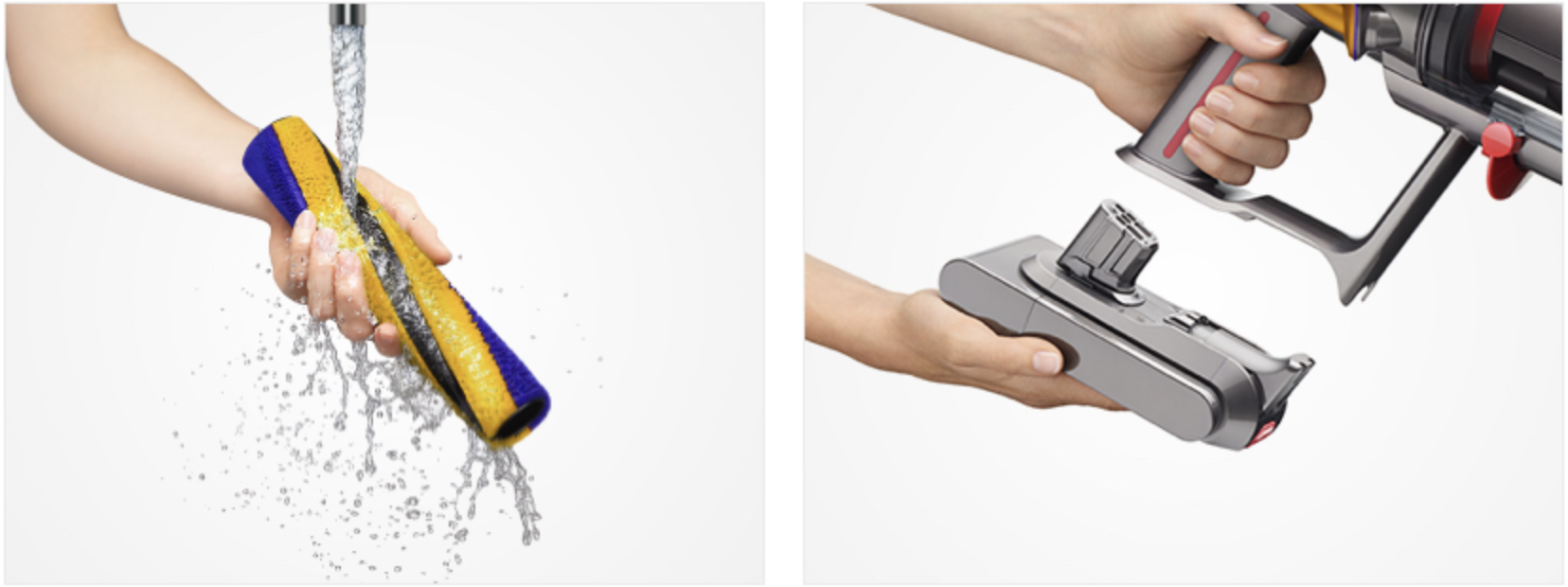
Подібні товари

Пилосос Dyson Outsize+ (394430-01)
Підтвердження по SMS
×Код відправлено на




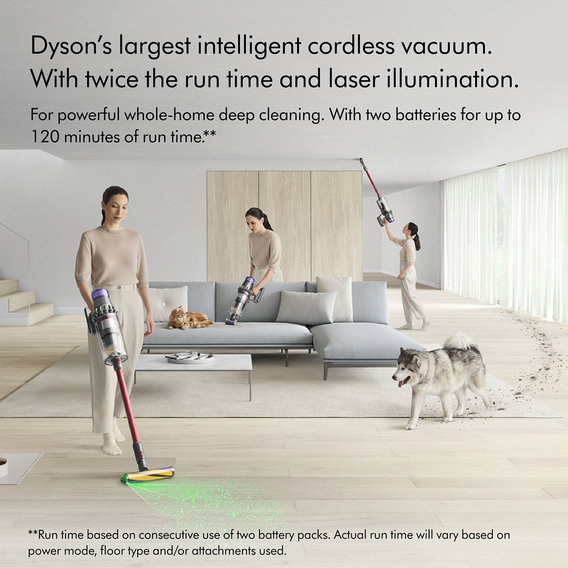






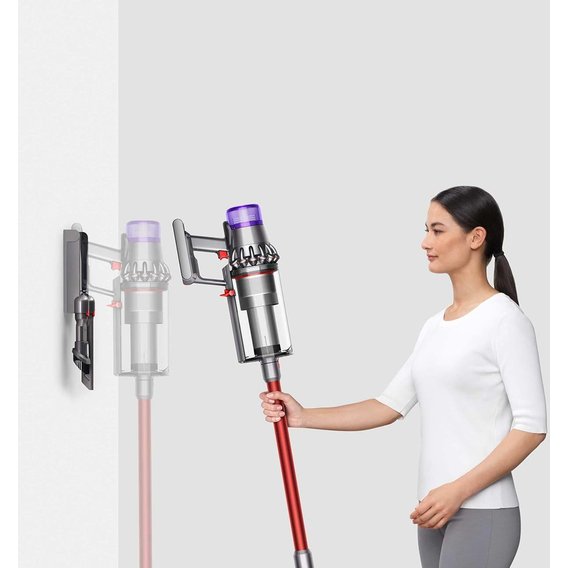
.png?1692621041057)




